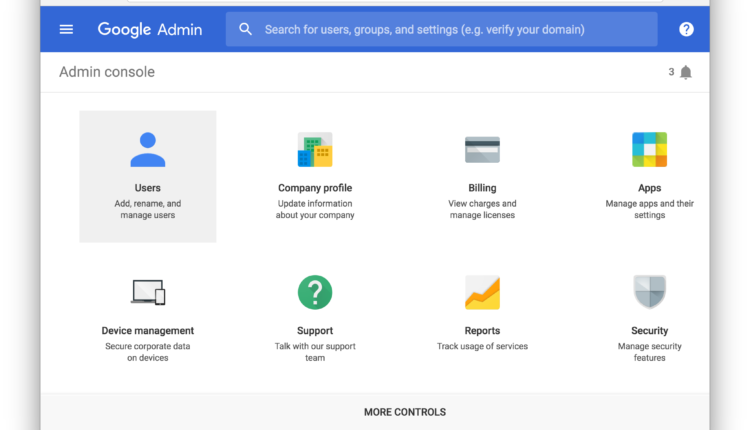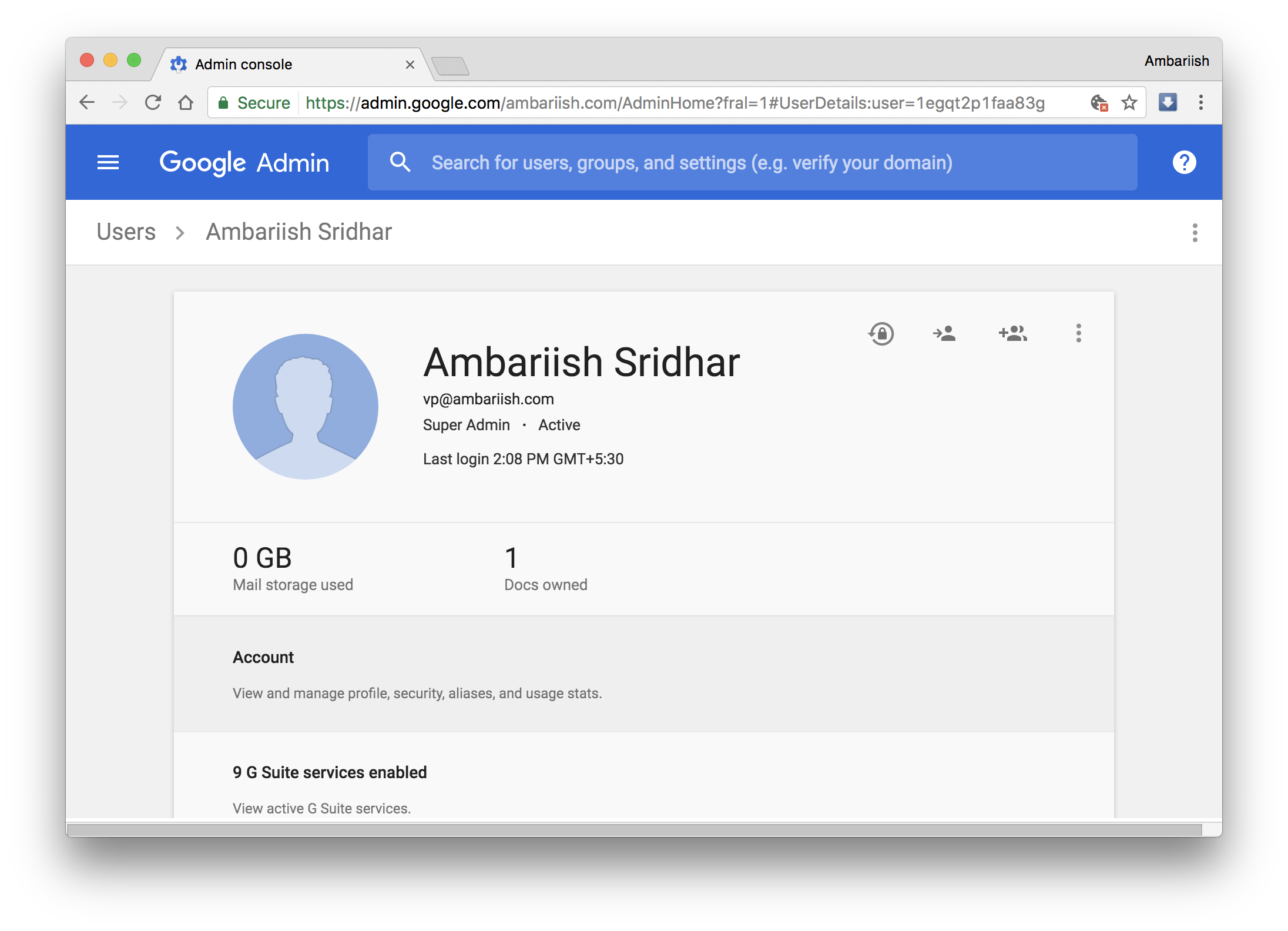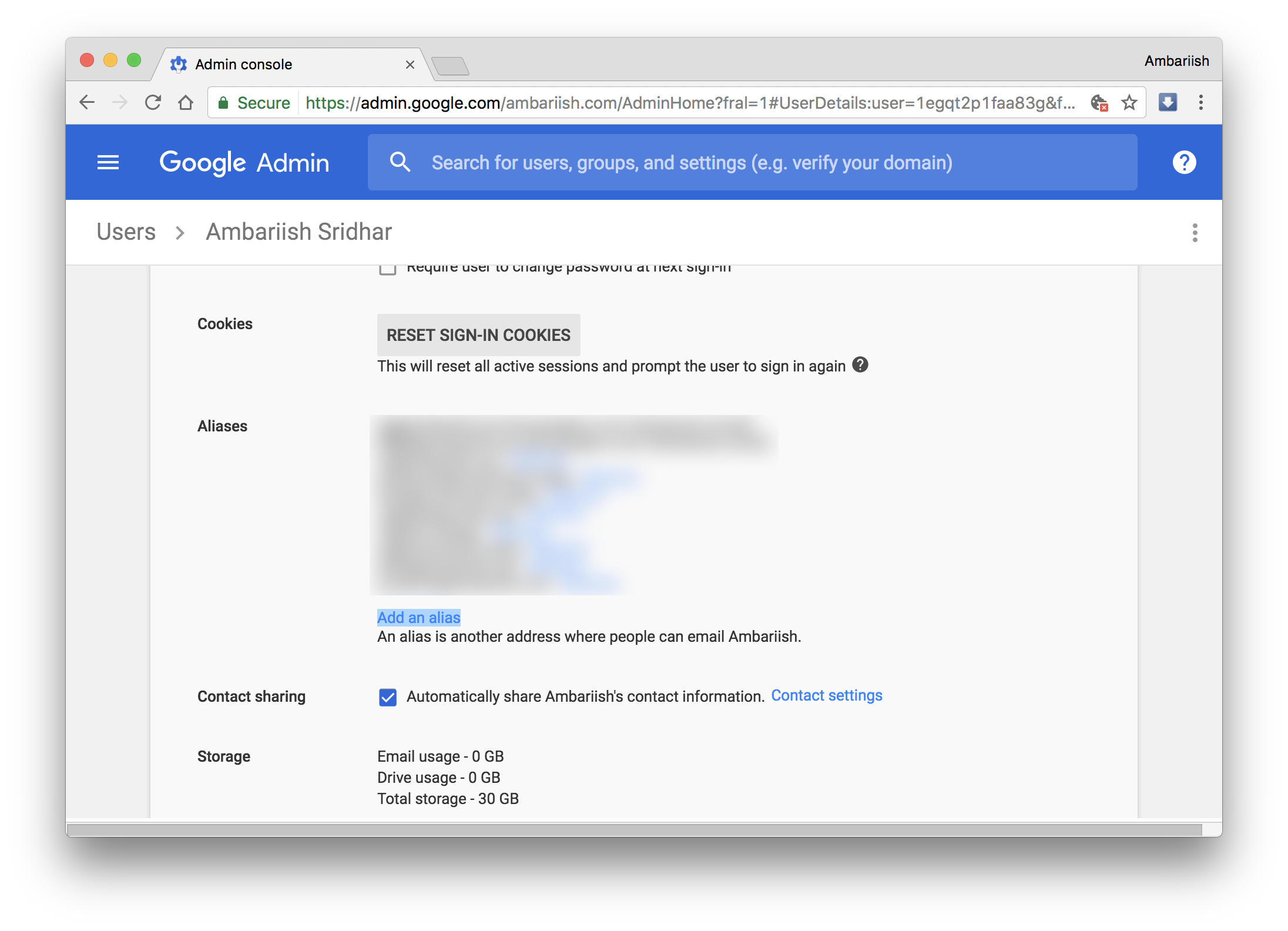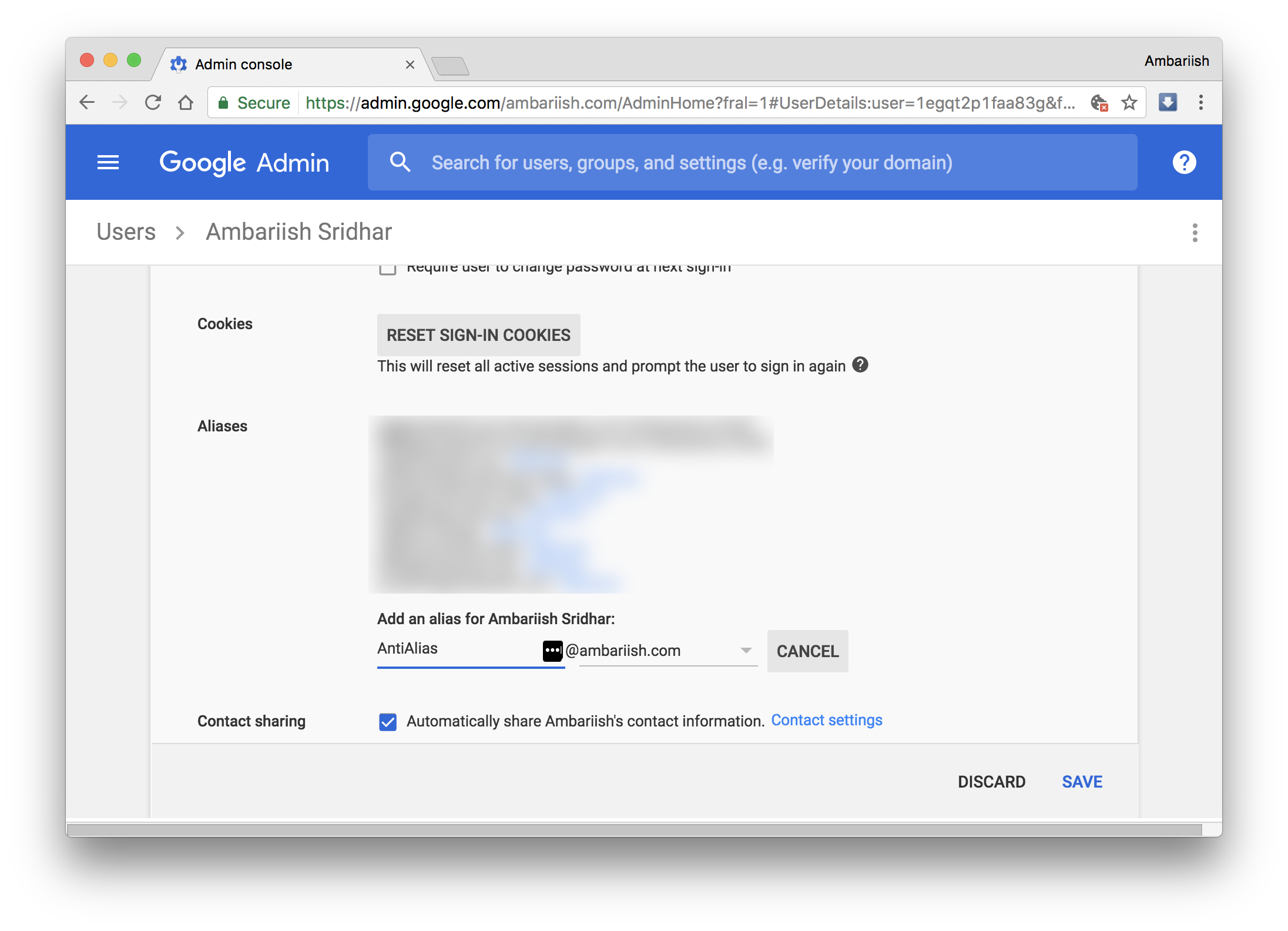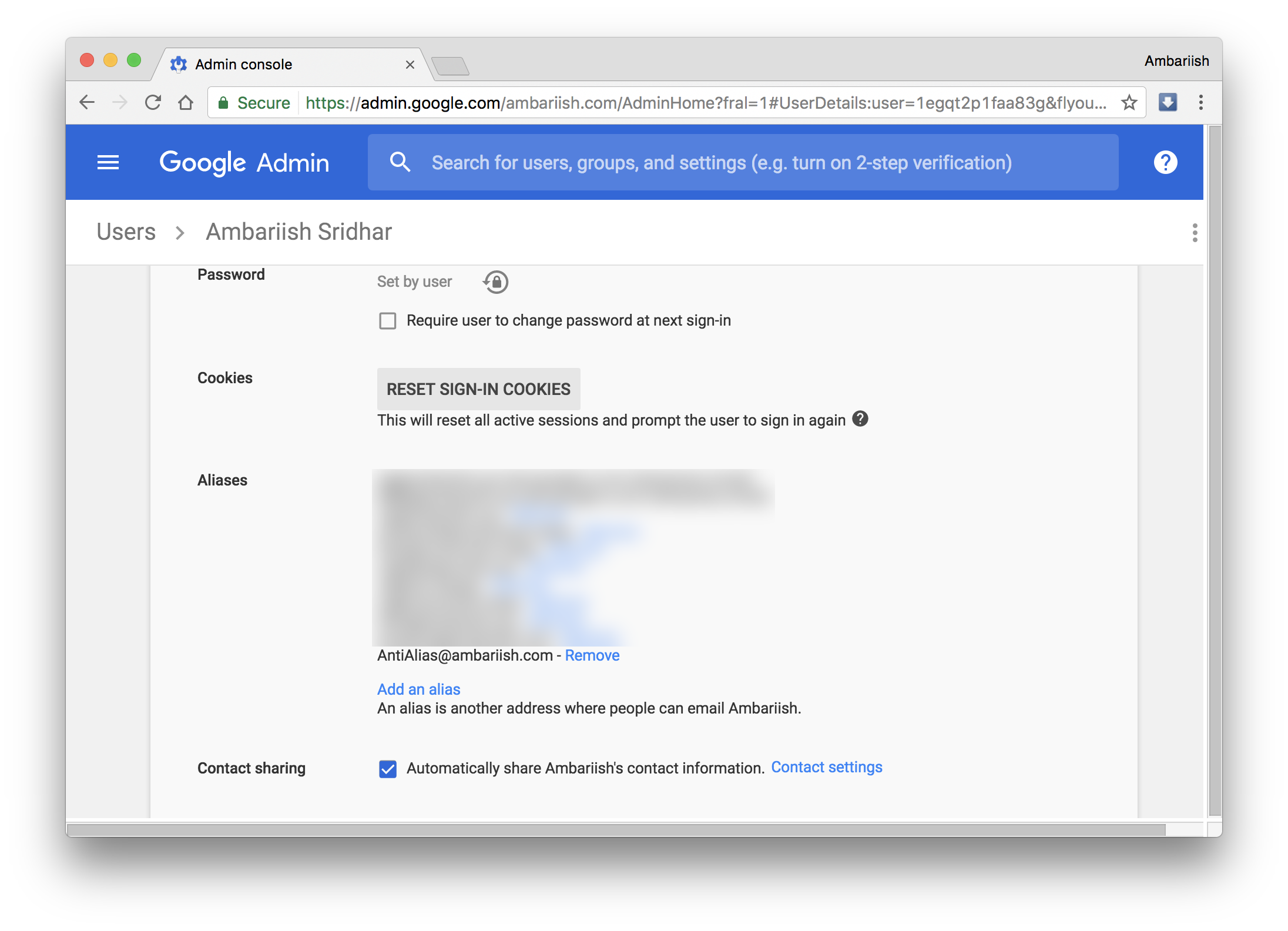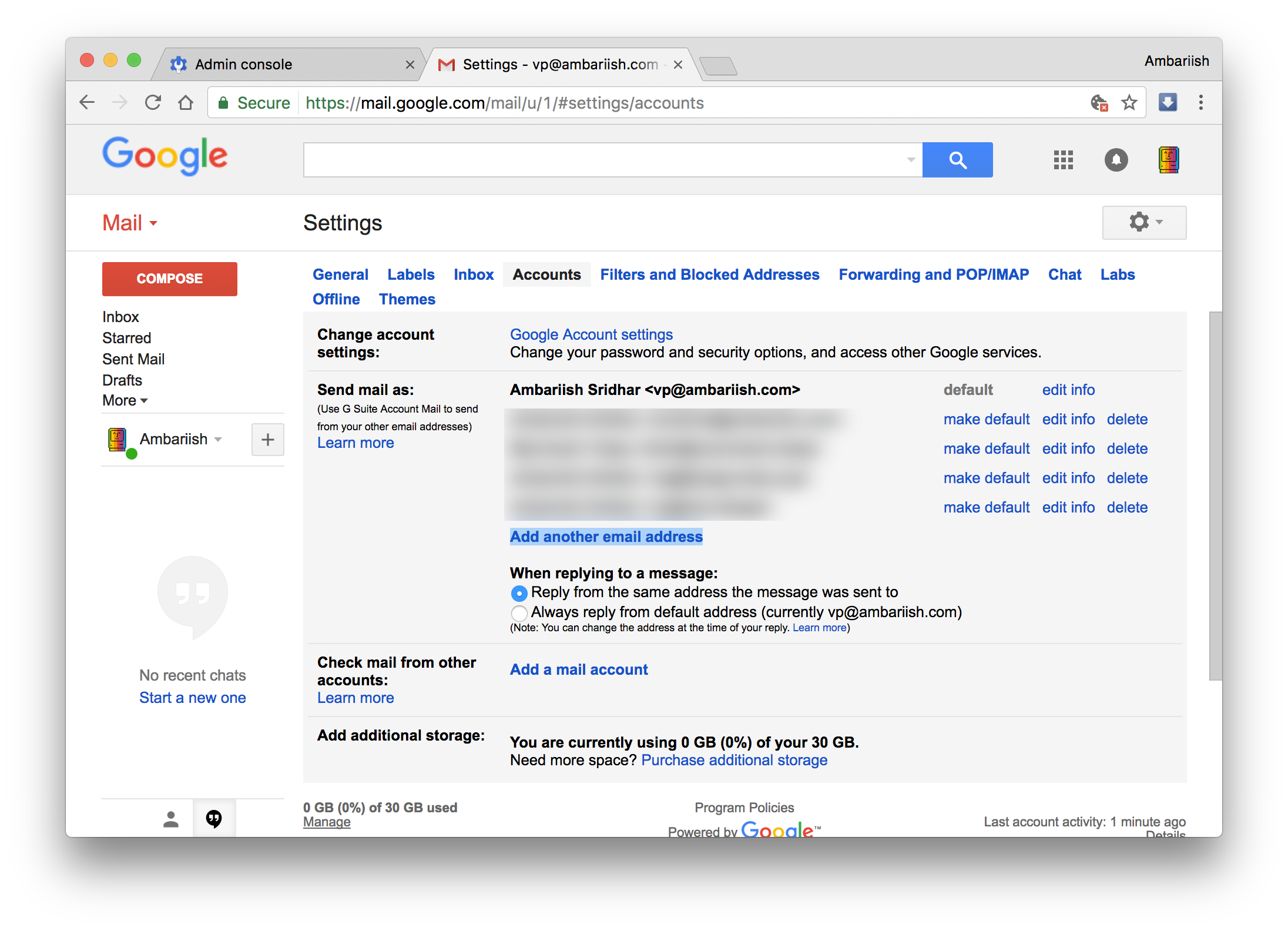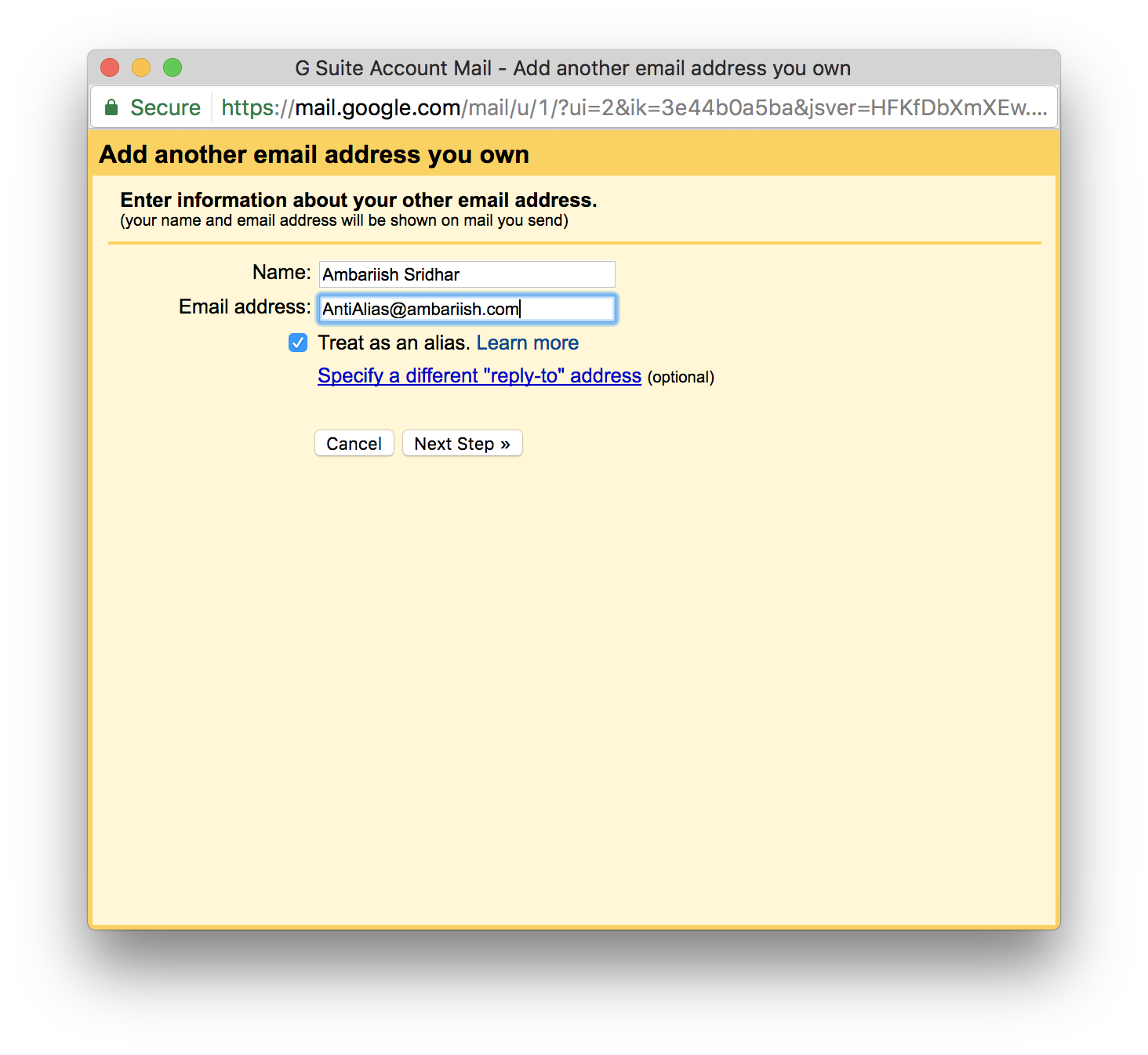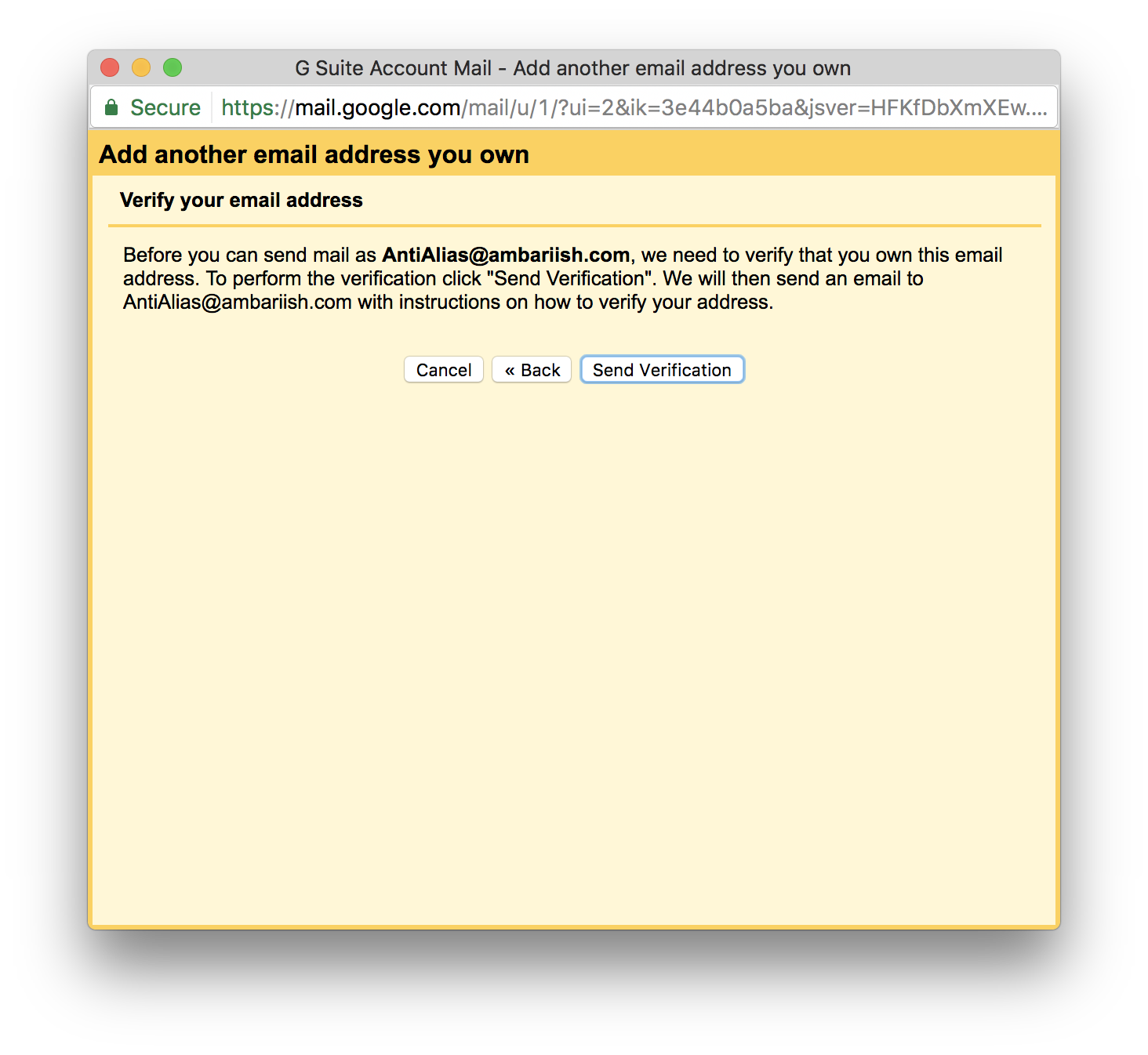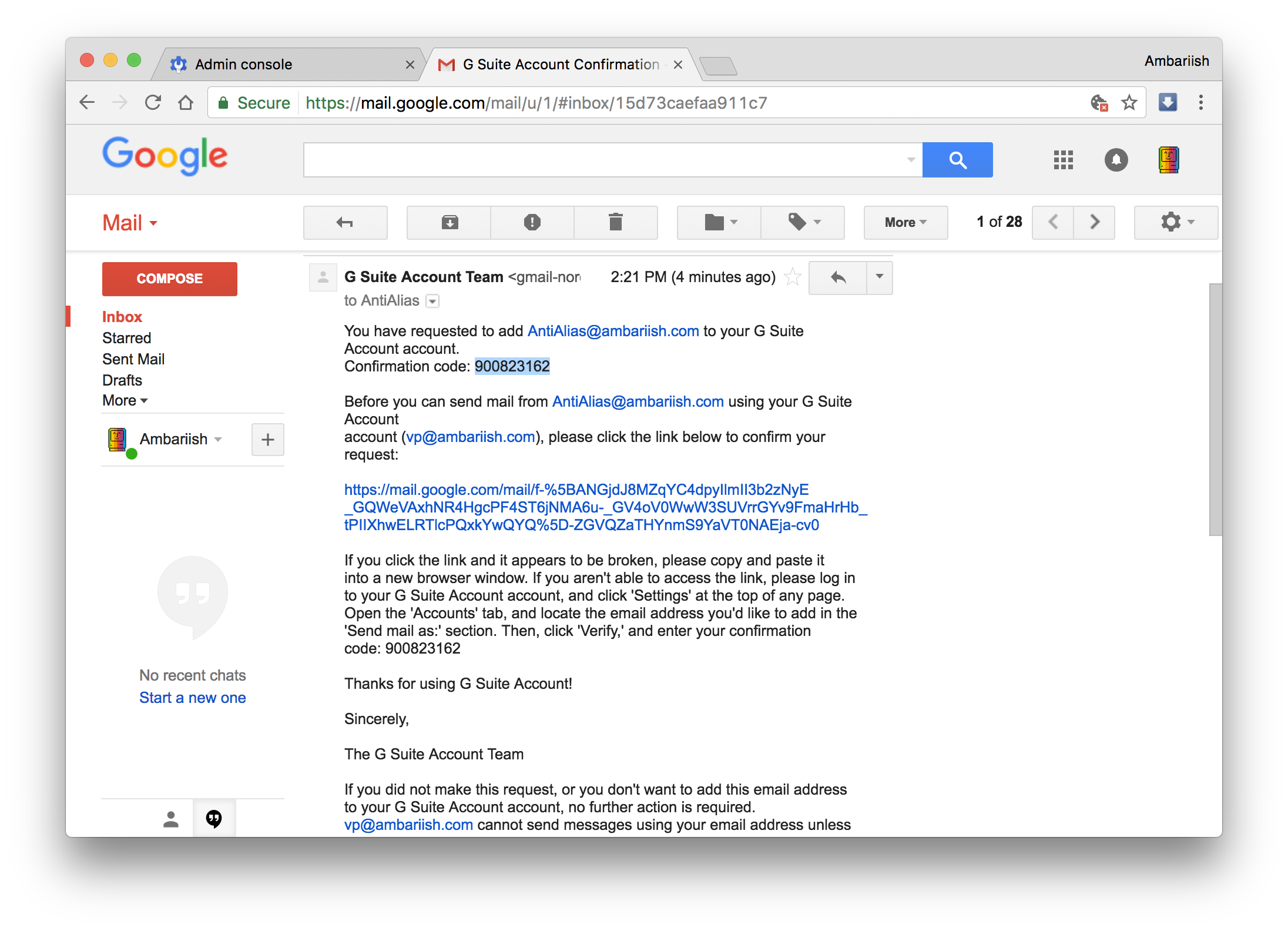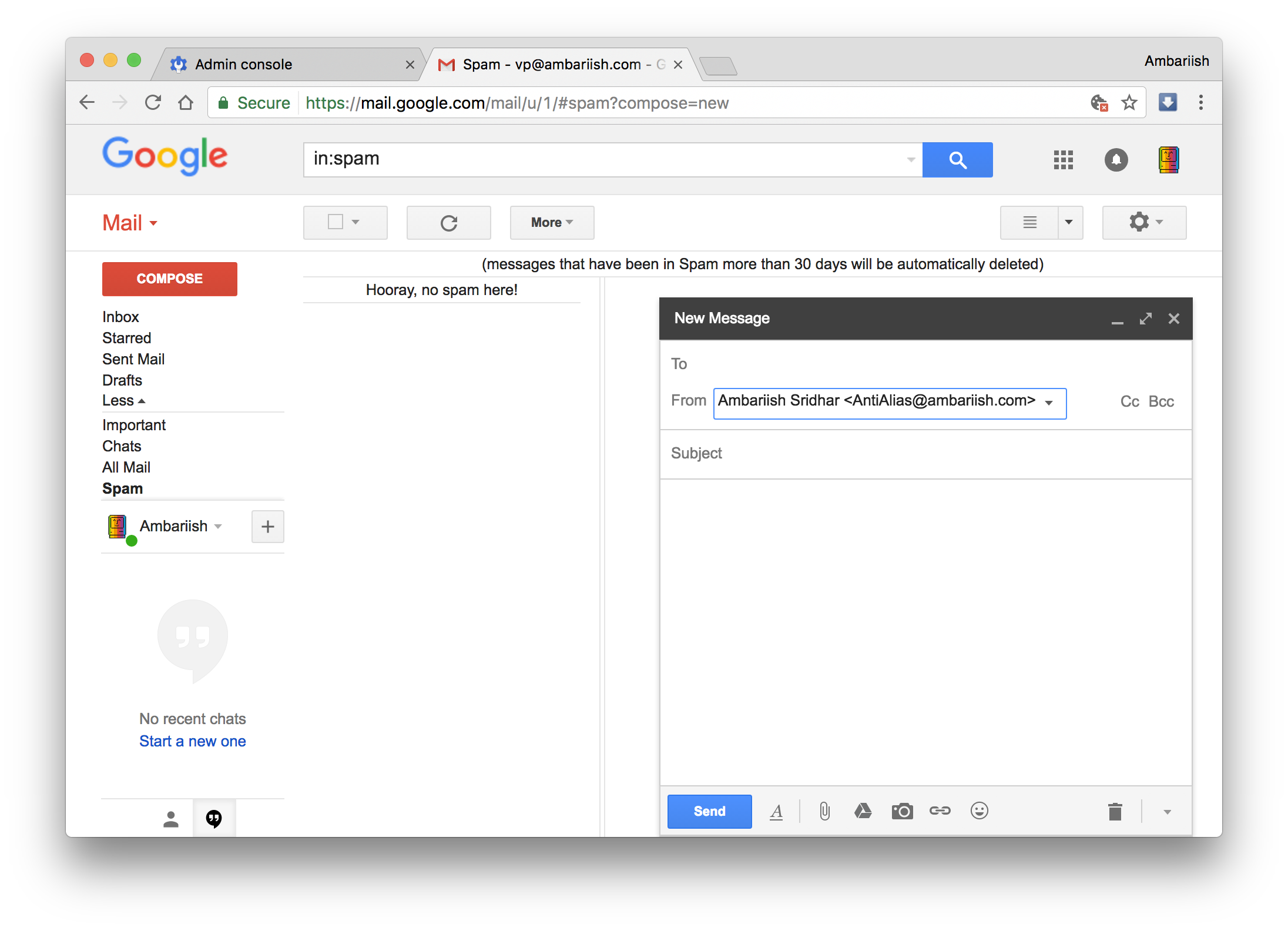Буквально на прошлой неделе мы рассмотрели возможность добавления нескольких псевдонимов электронной почты в Gmail. Это важный инструмент для отправки электронных писем с разных псевдонимов, где каждый псевдоним имеет свое назначение в зависимости от варианта использования. Сегодня мы рассмотрим, как добавить несколько псевдонимов электронной почты в G Suite. Хотя вторая половина процедуры практически такая же, Google Suite требует в начале несколько дополнительных шагов.
СВЯЗАННЫЕ С: Как защитить свою учетную запись Gmail от хакеров
Создайте несколько псевдонимов электронной почты из своей учетной записи G Suite
Как создать псевдоним в G Suite
Шаг 1. Перейдите к администратору Google и выберите «Пользователи» в консоли.
Перейдите к администратору Google и выберите «Пользователи».
Шаг 2: Выберите пользователя, для которого вы будете создавать псевдоним.
Выберите пользователя
Шаг 3: Оказавшись в профиле пользователя, нажмите «Учетная запись».
Нажмите на учетную запись
Шаг 4: Прокрутите вниз, пока не увидите настройку «Псевдонимы». Нажмите кнопку Добавить псевдоним рядом с ним.
В разделе «Псевдонимы» нажмите «Добавить псевдоним».
Шаг 5: Введите имя пользователя в первое поле и выберите доменное имя из списка добавленных вами доменов. Нажмите клавишу Enter или выберите Сохранить, чтобы подтвердить добавление.
Введите псевдоним и выберите доменное имя.
После выполнения этих шагов изменения будут автоматически отражены.
Будет создан новый псевдоним.
Как создать псевдоним электронной почты в Gmail
Шаг 1. Процедура аналогична настройке псевдонима в обычной учетной записи Gmail. Посетите учетную запись Gmail, связанную с вашим именем пользователя G Suite. Нажмите значок шестеренки в правом верхнем углу и выберите настройки. Затем выберите Добавить другой адрес электронной почты.
Перейдите в учетную запись Gmail, связанную с G Suite.
Шаг 2: Введите точный псевдоним, который был создан в Google Admin. Поскольку оба псевдонима связаны с одной и той же учетной записью, вы получите код подтверждения в одном и том же почтовом ящике.
Повторно введите псевдоним в Gmail
Шаг 3: После ввода данных выберите «Отправить подтверждение».
Нажмите «Отправить подтверждение», чтобы подтвердить псевдоним.
Шаг 4: Скопируйте код из папки «Входящие» и вставьте его, чтобы подтвердить псевдоним.
Скопируйте код подтверждения и вставьте его для завершения проверки
Как только это будет сделано, изменения отразятся в окне создания сообщения.
Изменения должны отражаться немедленно
Вывод
Создание новых псевдонимов электронной почты в G Suite действительно важно и полезно для бизнеса, так как позволяет разделить многие уровни работы от логистики до управления персоналом.
СВЯЗАННЫЕ С: Как восстановить удаленные электронные письма Gmail